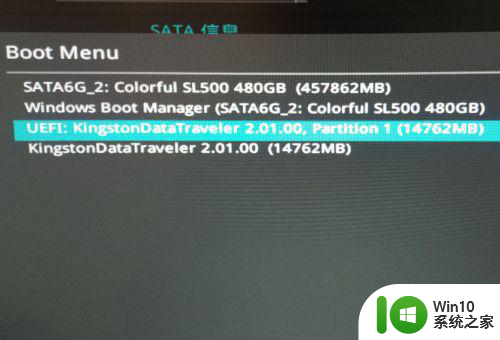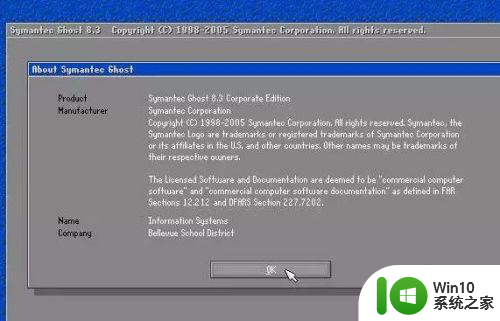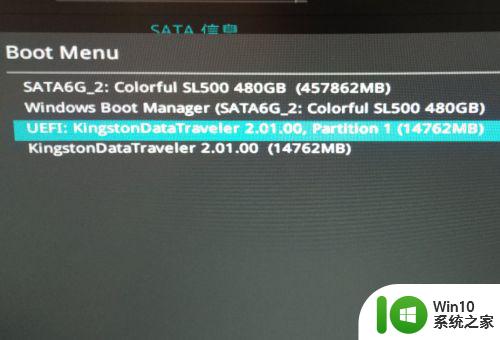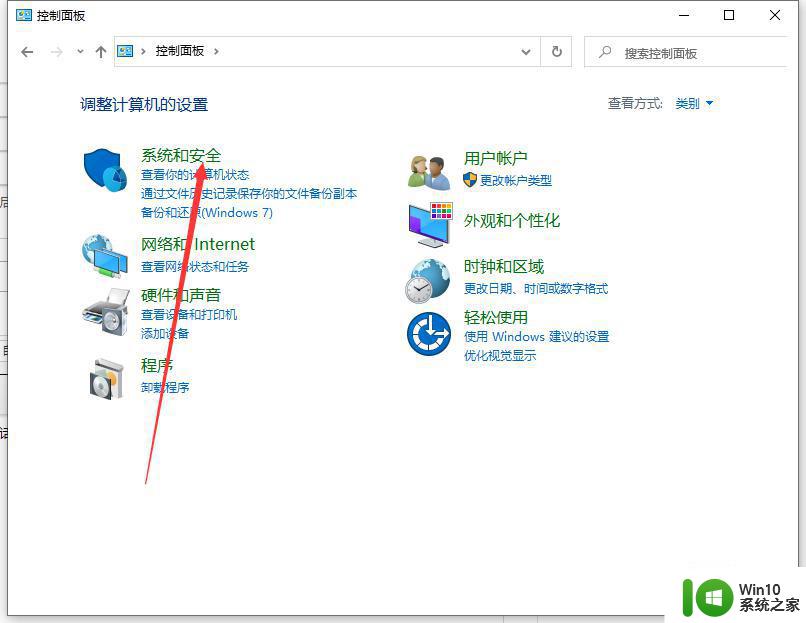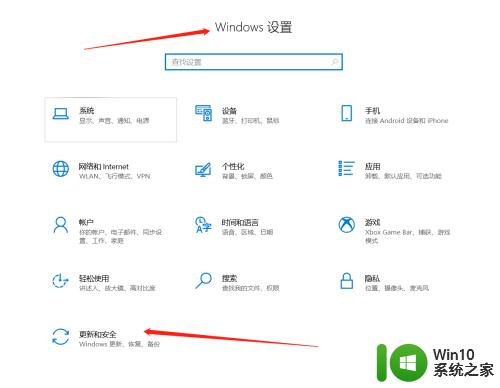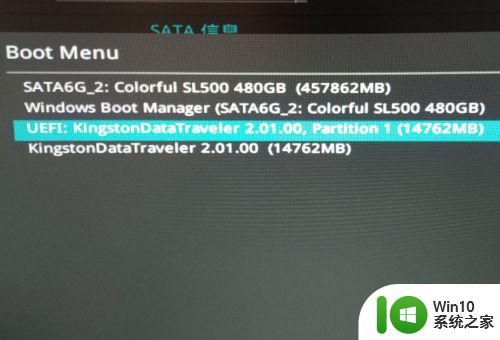电脑怎么使用备份系统 怎样备份电脑操作系统
用户在日常操作电脑的过程中,难免会遇到系统运行出现问题的情况,这时有些用户会通过提前备份好的系统文件进行还原,将系统还原到备份时候的状态,也不需要进行系统重装的麻烦操作,可是怎样备份电脑操作系统呢?接下来小编就来告诉大家备份电脑操作系统操作方法。
具体方法:
1、点击电脑左下角开始,然后选择控制面板。
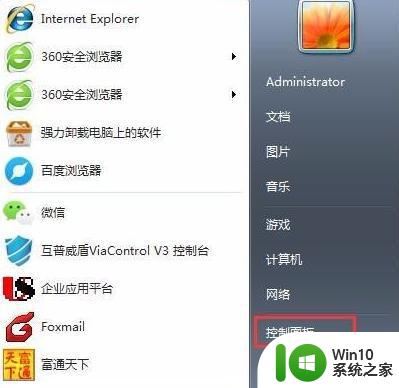
2、在控制面板中选择查看方式大图标,然后选择备份和还原。
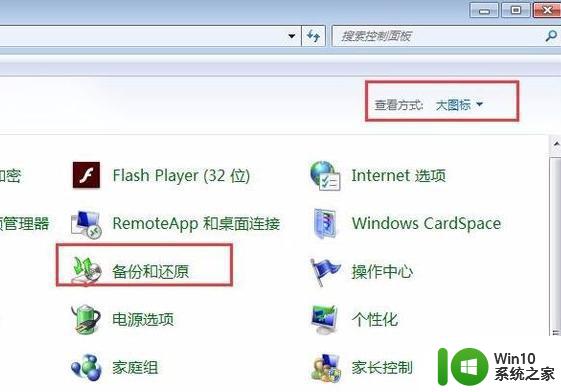
3、在备份还原中有两种备份,一种是备份系统映像,一种是备份资料,设置自动备份计划的,先将系统映像的备份,点击左侧的创建系统映像。
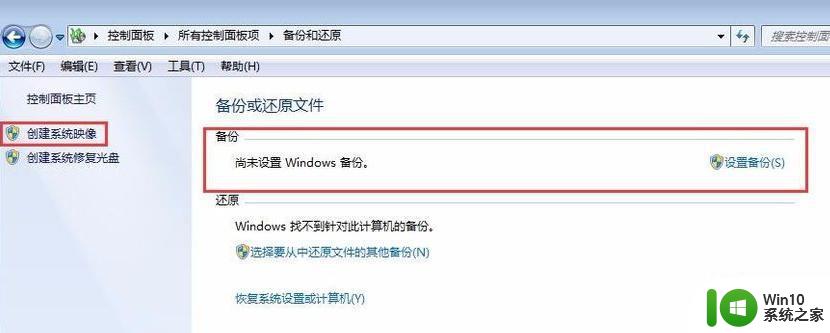
4、这里的备份位置有三个选择,本地磁盘,DVD和网络,一般个人电脑都备份在本地磁盘,这样系统崩溃可以直接恢复的,然后点击下一步。
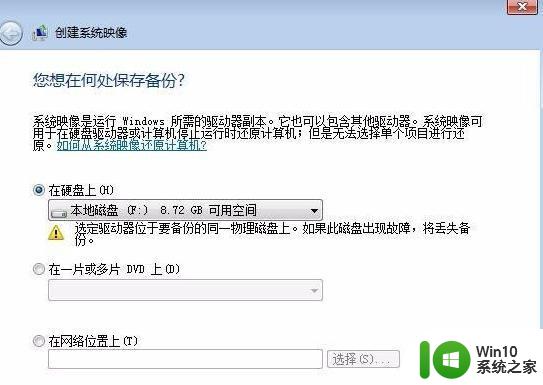
5、这个界面是选择需要备份那几个盘的,然后再点击下一步,可以看到具体的备份信息,确认没有问题,点击开始备份就可以了,可能需要一定的时间,不要急,等备份完就可以了。
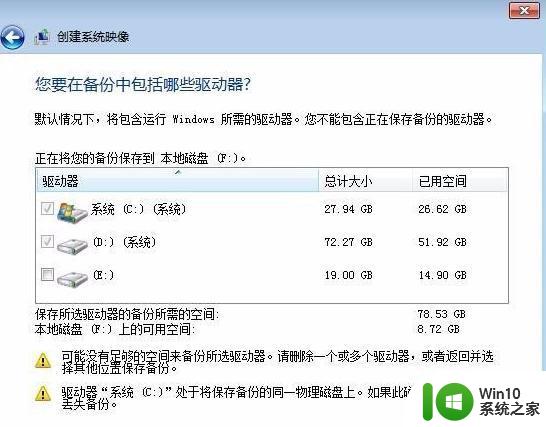
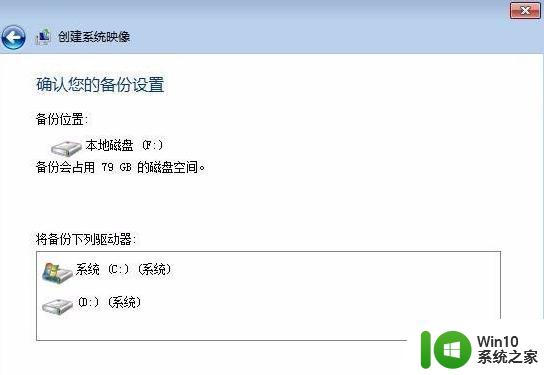
6、然后再讲一下设置资料备份计划,在第三步中选择设置备份,先选择要保存备份的位置,你可以接个外接的移动硬盘保存在移动硬盘上,也可以保存在本地硬盘,当然也可以保存在网上。
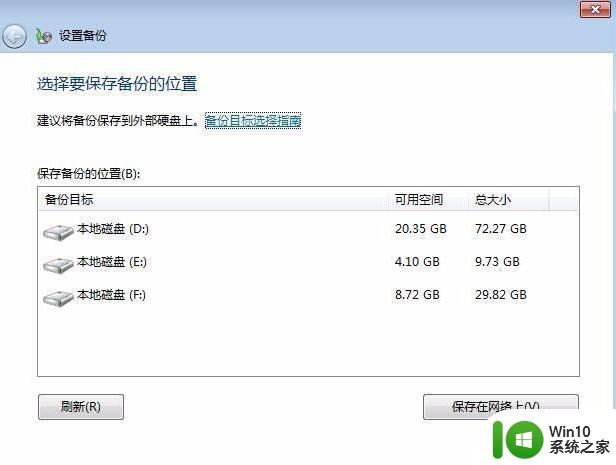
7、如果保存在网上,就选择保存在网络上,然后输入网络位置,填写账户和密码就可以了。
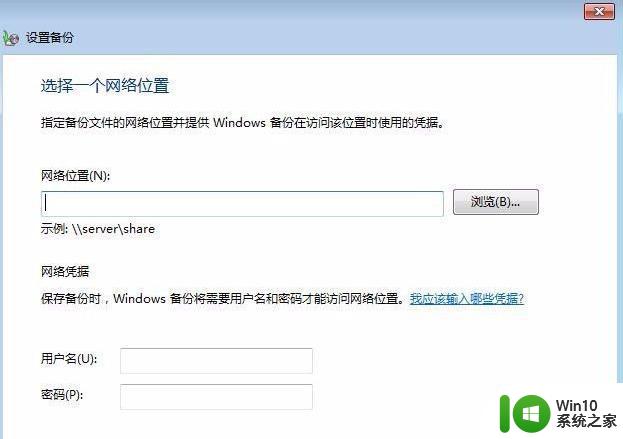
8、如果选择保存在盘上就选中盘,然后点下一步,可以选择备份的内容,根据自己需求就行,再点下一步。
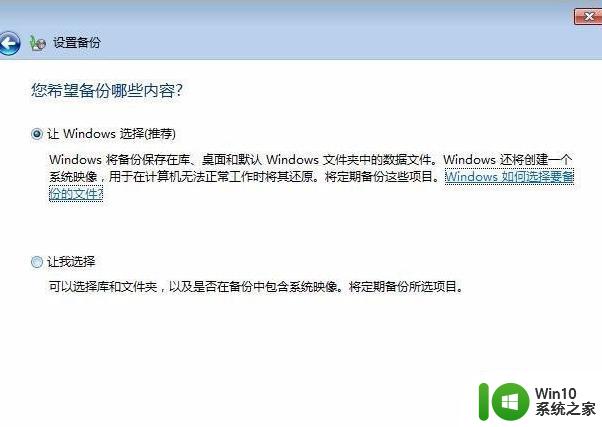
9、这一步中可以看备份信息,最重要的就是设置时间计划。
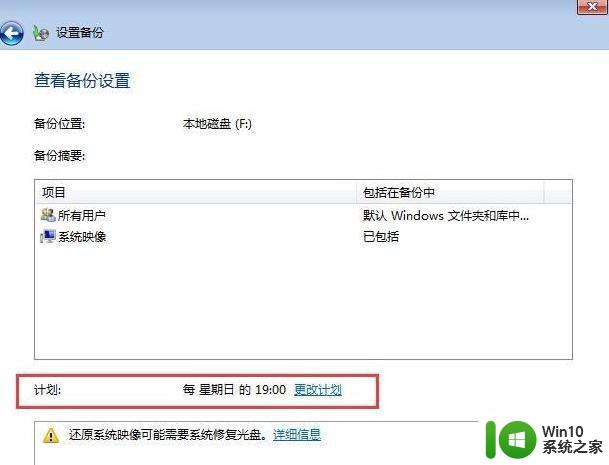
10、点击时间计划你可设置多久备份一次,设置完成一路点确定运行计划就可以了,只要开着电脑,它就会自动运行了。
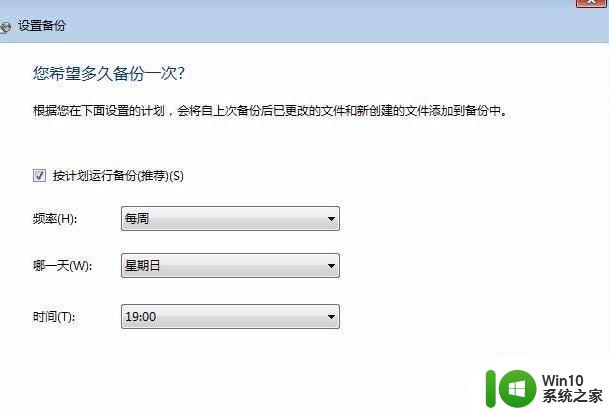
以上就是有关备份电脑操作系统操作方法了,有需要的用户就可以根据小编的步骤进行操作了,希望能够对大家有所帮助。